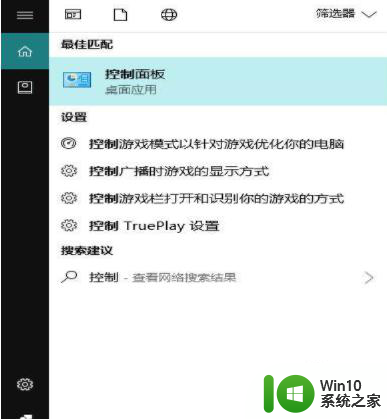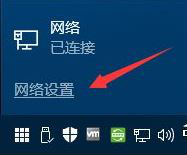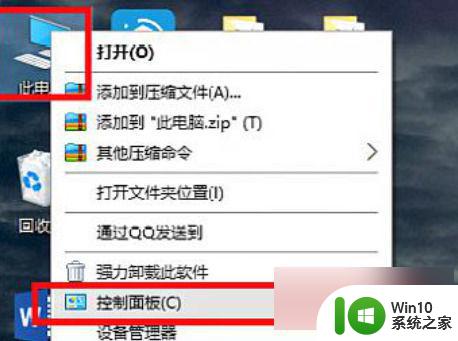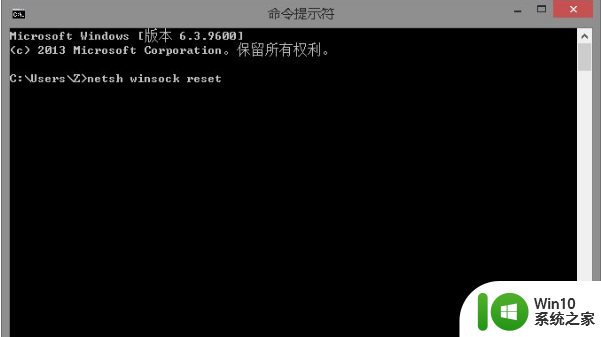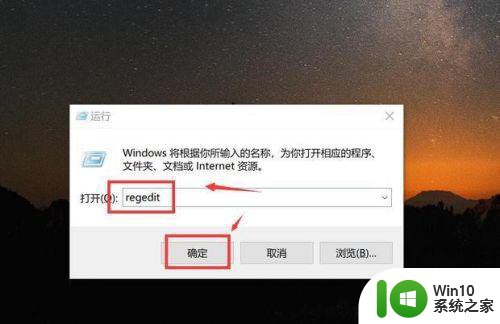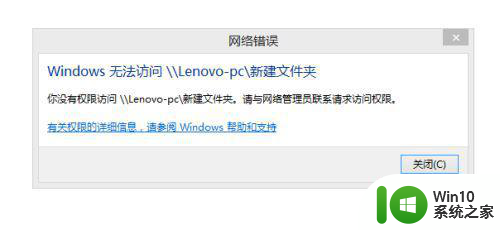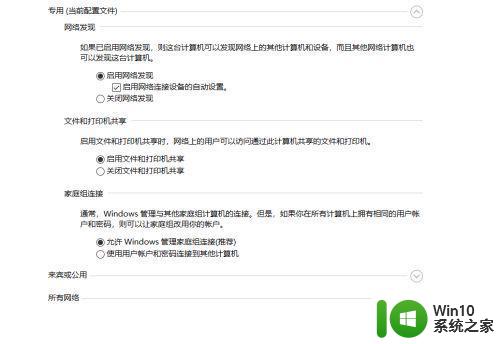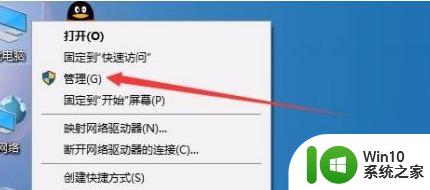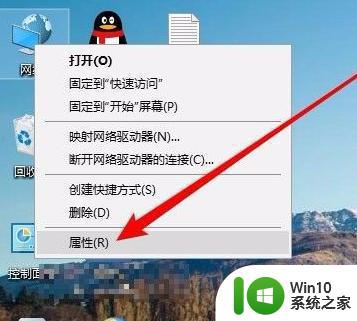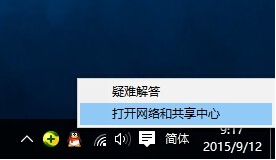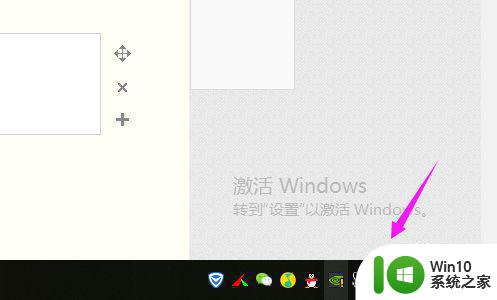win10无法访问电脑 Win10系统电脑无法访问局域网共享电脑解决方法
更新时间:2024-02-21 12:38:41作者:jiang
在现代社会电脑已经成为我们生活中不可或缺的工具之一,有时我们可能会遇到一些问题,例如在使用Win10系统的电脑时,无法访问局域网共享电脑。这个问题给我们的工作和学习带来了很大的困扰。为了解决这个问题,我们需要了解其中的原因,并找到相应的解决方法。本文将就这一问题进行探讨,为大家提供一些解决方案,以便更好地利用Win10系统的电脑。
具体步骤:
1、首先按下WIN+R键,在运行框中输入control,然后回车;
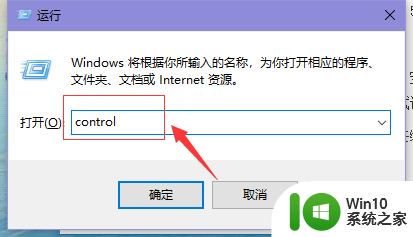
2、在控制面板中点击程序
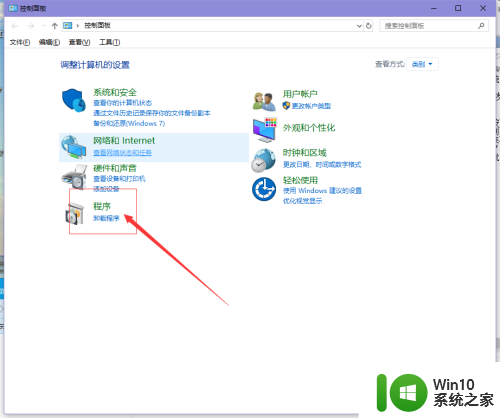
3、接下来再点击启用或关闭Windows功能选项
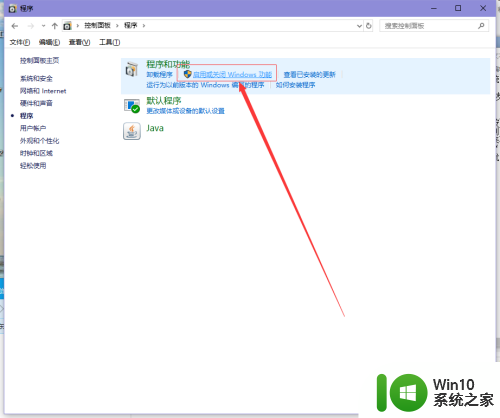
4、找到“SMB1.0/CIFS文件共享支持”勾选起来再确定;
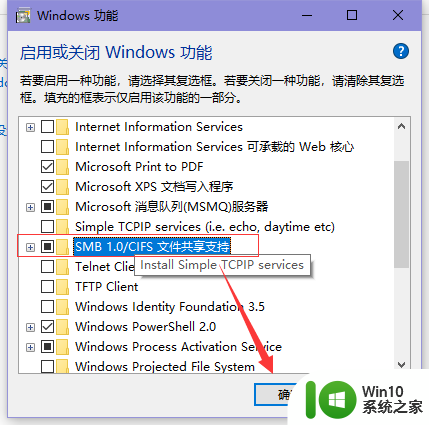
5、一会就可以安装成功了。并且重启计算机
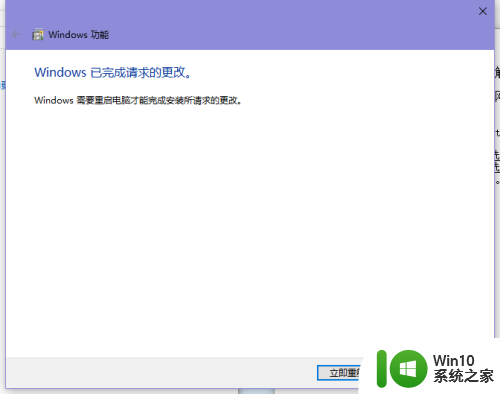
以上就是关于win10无法访问电脑的全部内容,如果有出现相同情况的用户,可以按照以上方法来解决。